一、系统环境配置
要使用Hexo,需要在系统中支持Nodejs以及Git
1、安装Node.js
打开cmd命令行,输入node -v和npm -v,成功界面如下
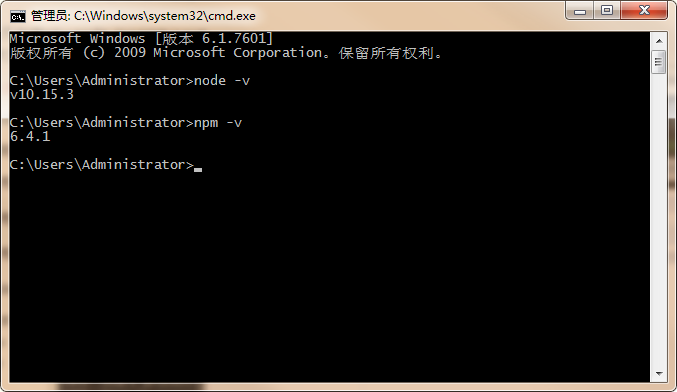
2、安装Git
安装成功后,在电脑桌面任意空白位置,右键,出现以下界面(自行配置环境)
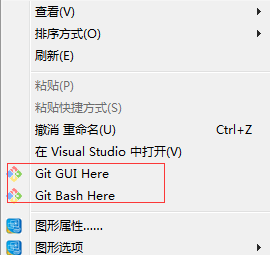
二、Github配置
前提条件:已经拥有一个github账号,并已成功登陆
1、点击【New repository】,创建一个版本仓库
注:仓库名称必须为username.github.io,我这里的username为ldgcug
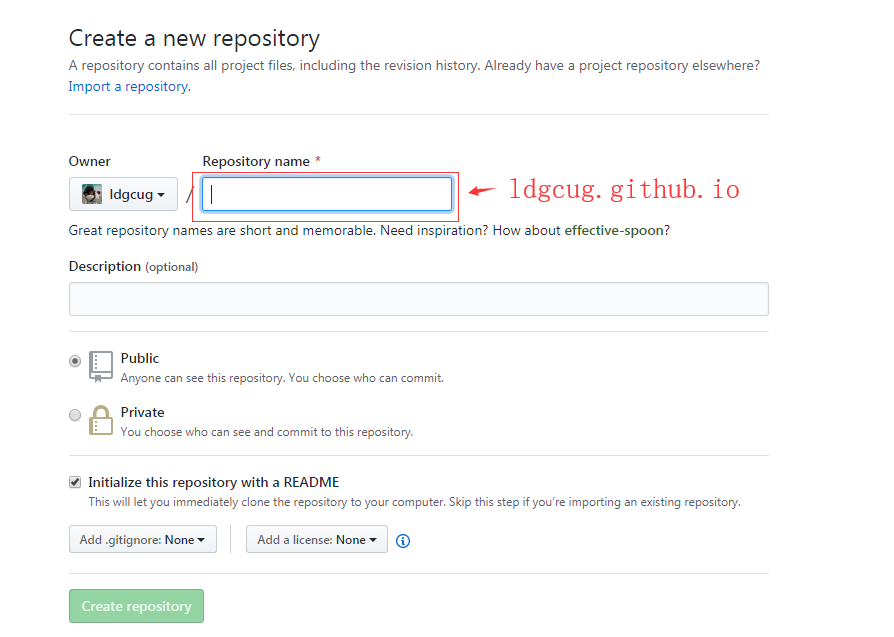
2、创建完成后,在项目右侧,有个【Settings按钮】,点击【Settings按钮】,向下滑到【GitHub Pages】位置,能在这里发现一个网址,并且可以通过外网访问
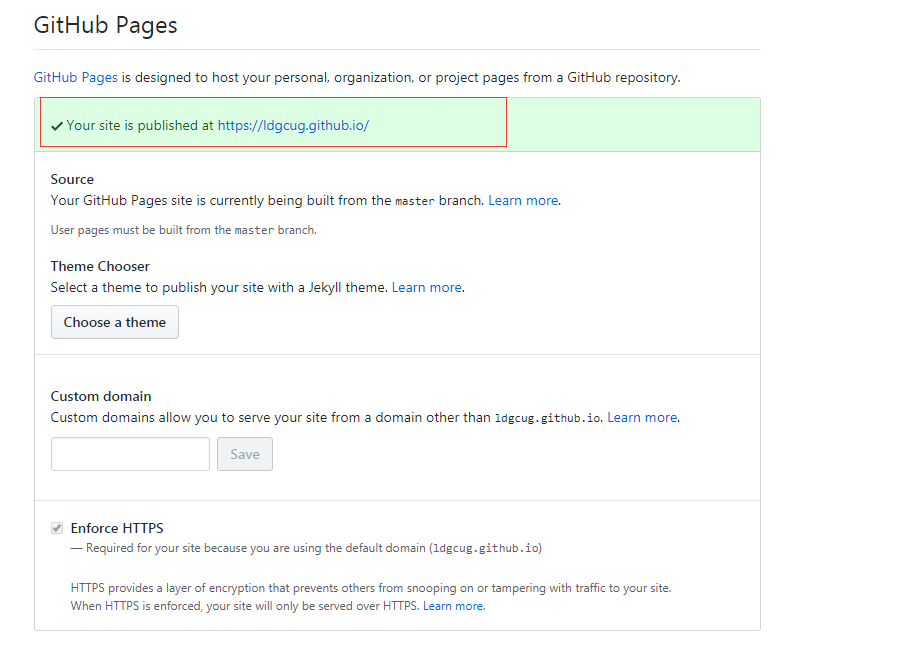
三、安装Hexo并配置
安装Hexo,在自己认为合适的地方创建文件夹,如:我是在D盘创建了一个blog文件夹,然后通过cmd命令行进入到该文件夹里面
输入 npm install hexo -g ,开始安装Hexo
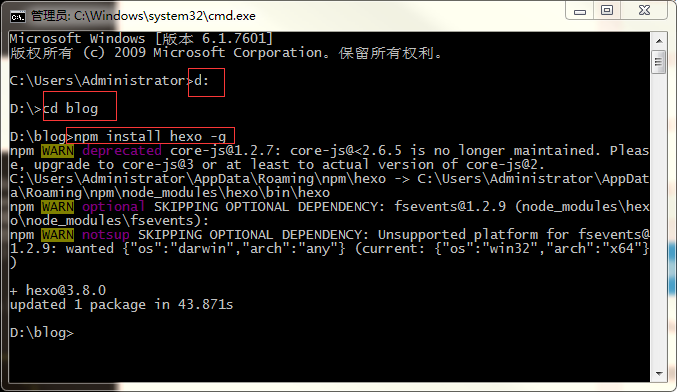
安装成功后,输入 hexo -v,能看到版本号
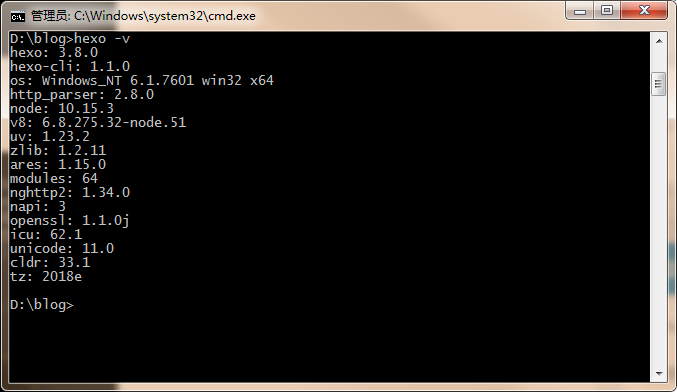
输入 hexo init,初始化该文件夹(此处不显示图片过程)
输入 npm install ,安装所需要的组件
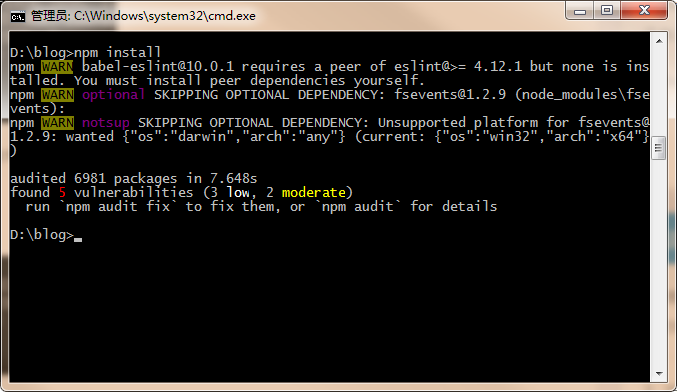
输入 hexo g,体验Hexo
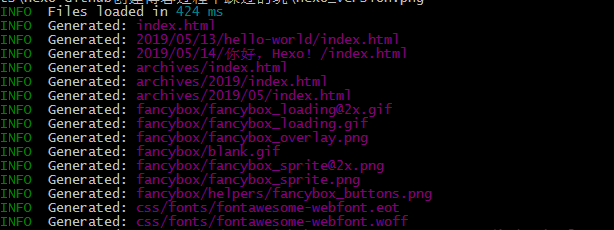
输入 hexo s,开启服务器,访问http://localhost:4000,正式体验Hexo
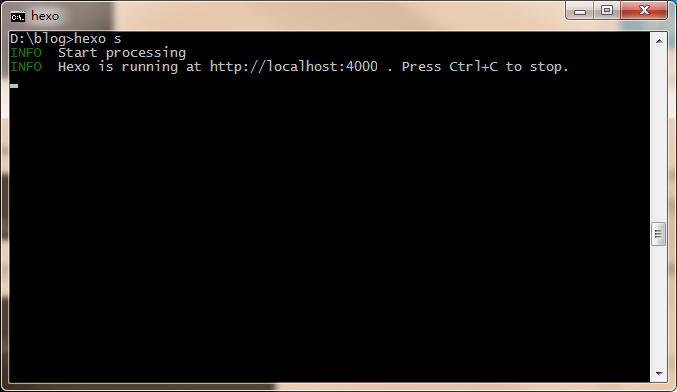
出现下图,则安装成功
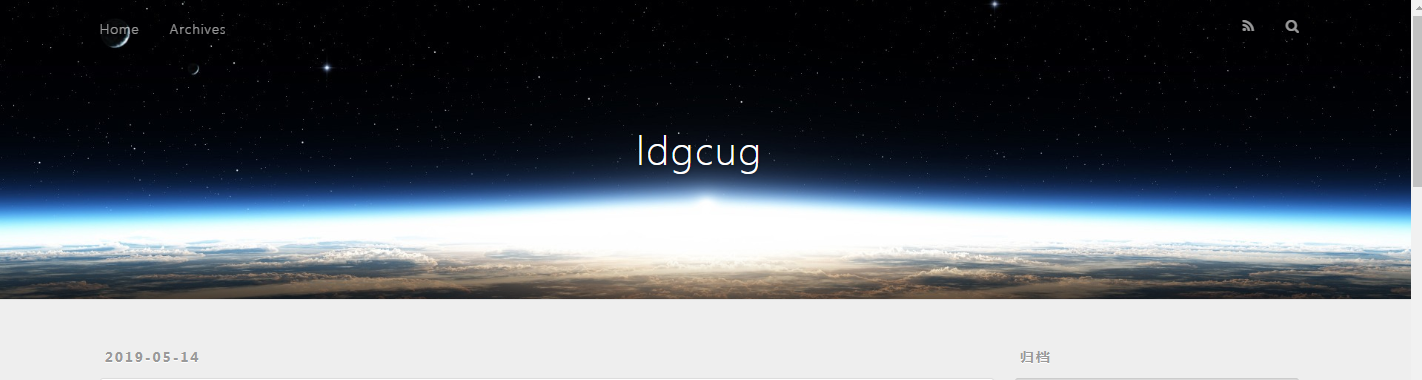
四、Hexo与Github Pages联系起来
说明:下面的所有操作都在博客根目录下执行,使用git bash窗口
1、设置Git的user name 和email(如果第一次配置)
注:将用户名和邮箱换成自己的用户名和邮箱
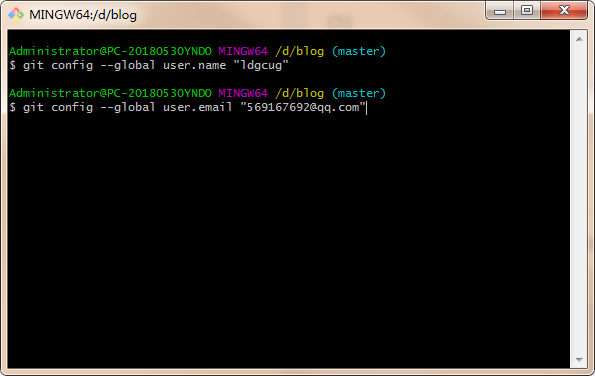
2、输入 ssh-keygen -t rsa -C “569167692@qq.com”,连续三个回车,生成密钥,查看自己的文件存储路径(默认路径为:C:\Users\Administrator\.ssh)
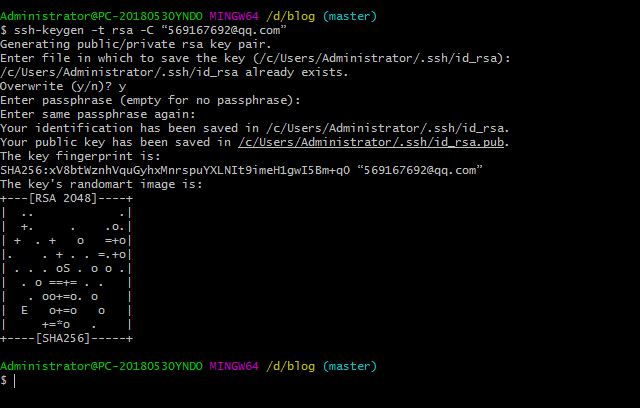
输入 eval “$(ssh-agent -s)” ,添加密钥到 ssh-agent
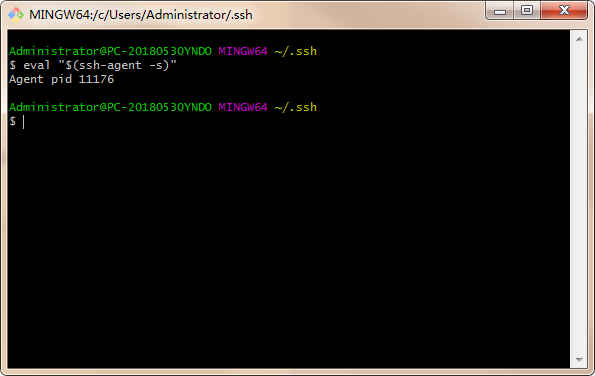
输入 ssh-add ~/.ssh/id_rsa ,添加生成的SSH key 到 ssh-agent

输入 cd ~/.ssh,检查是否有.ssh文件夹,若没有,则进入C:\Users\Administrator\.ssh
输入 ls,查看.ssh文件夹下文件(第一次没有known_hosts文件)
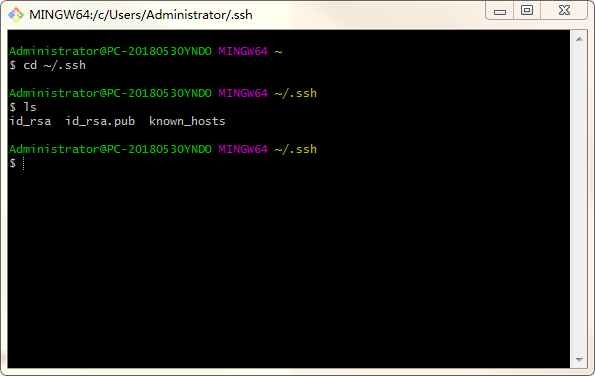
进入./ssh文件夹下,打开 id_rsa.pub文件,将其中的内容复制到缓存中
登陆Github,点击【头像】下的【setting】,点击左侧的【SSH and GPG keys】,点击【New SSH key】,将刚才复制的 id_rsa.pub 文件复制到Key中,添加ssh
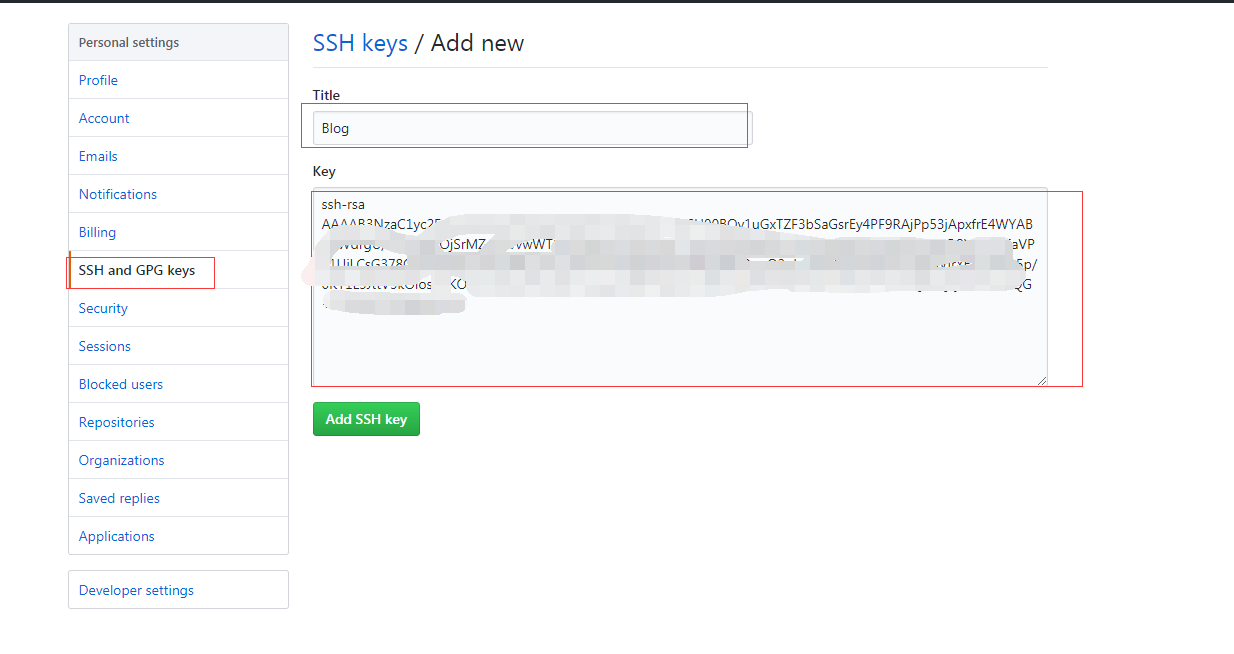
输入 ssh -T git@github.com ,测试添加ssh是否成功,如果看到Hi 后面是你的用户名,则添加成功
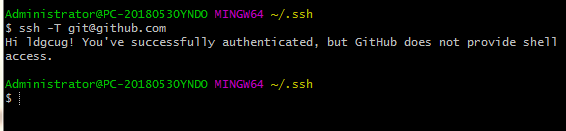
3、配置Deployment,在blog文件夹中,找到_config.yml文件,修改repo值(在文件末尾)
下图中,需要将repository更改为你自己的github.io
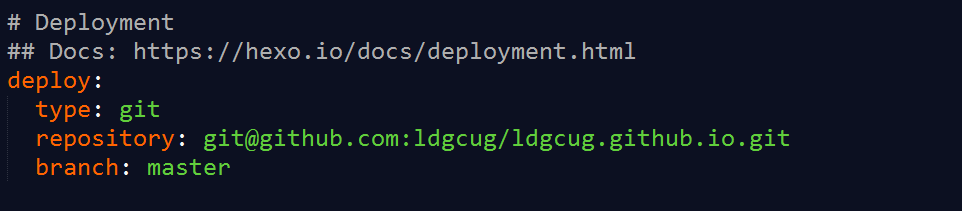
其中,repo的值在github项目里的ssh中(注意使用SSH,而不是HTTPS)
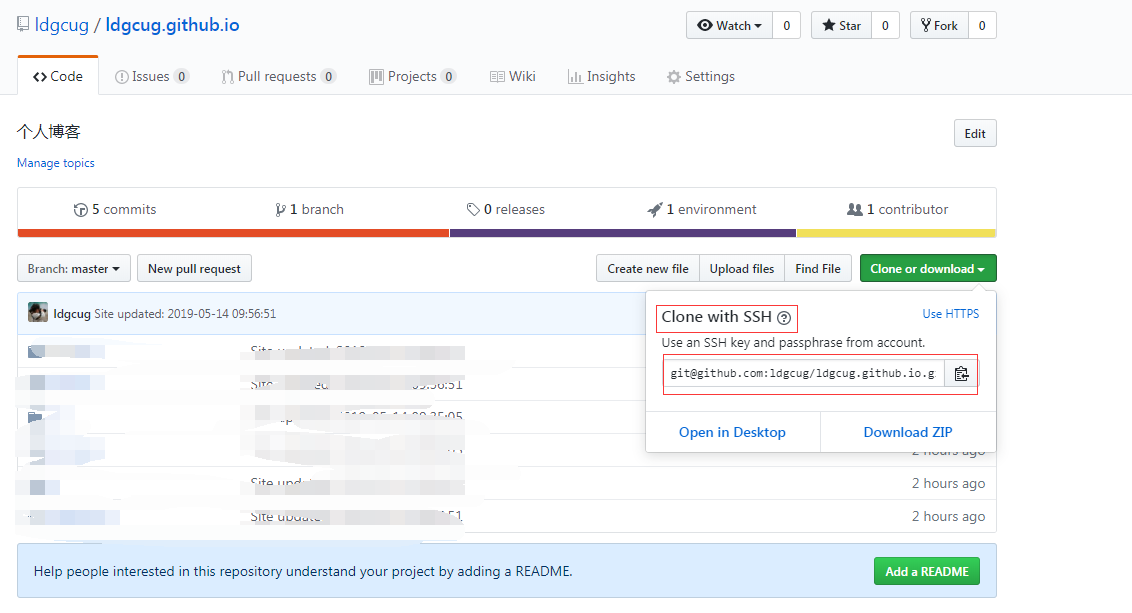
注:在_config_yaml文件中,type、repo、branch文件后面有一个空格,即上图中添加的代码会变成绿色,最开始没有空格时,遇到了很多的坑
五、新建博客
所有的命令操作都在博客根目录下执行
1、在cmd 命令种安装扩展
输入 : npm install hexo-deployer-git —save
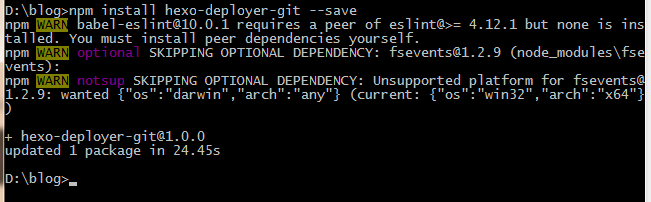
2、新建博客
在git bash窗口中,执行命令: hexo new post “博客名”
会发现在soucrce\_posts 文件下,多出刚创建的博客.md
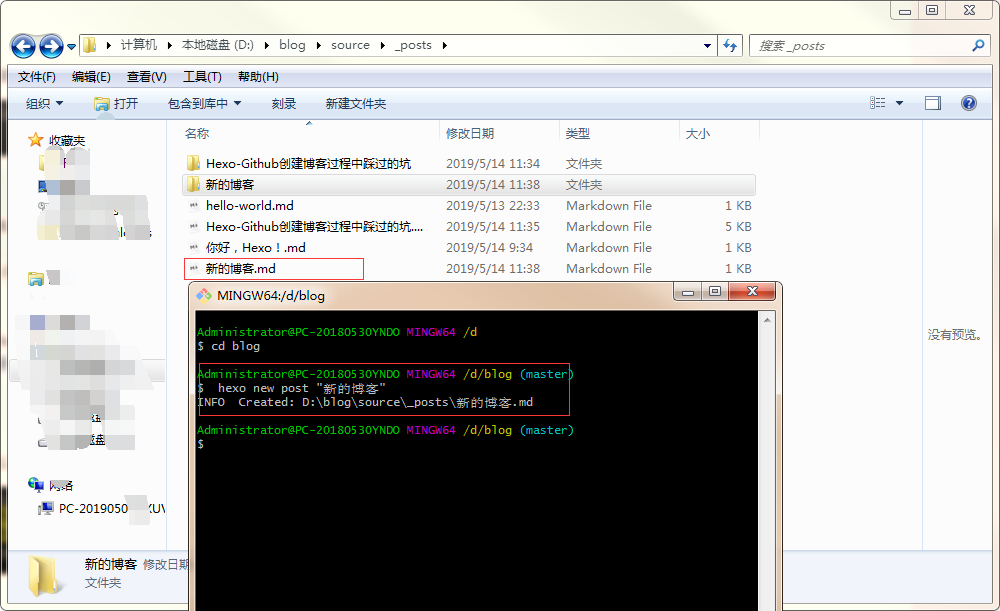
3、md编辑器(Typora编辑器)
>
>
在Typora官网上下载Typora编辑器,使用Typora编辑器对md文件进行编辑
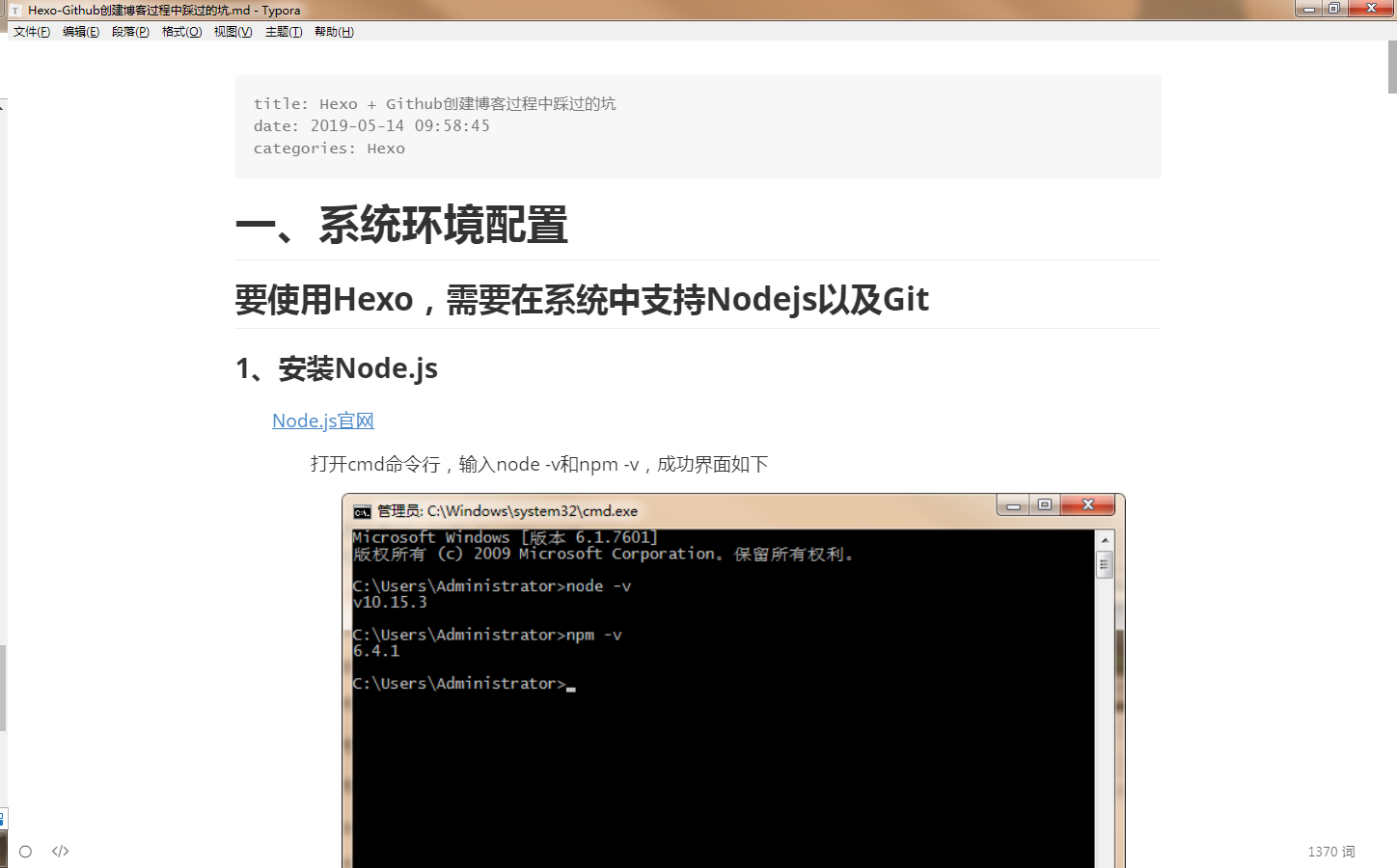
4、部署发布
使用编辑器编辑好文章后,使用命令: hexo d -g ,就可以生成和部署了
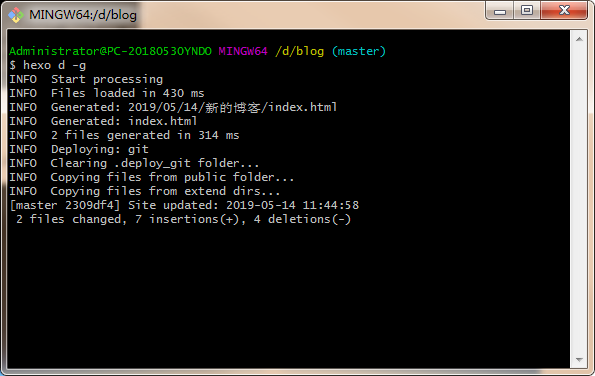
部署成功后,访问你的地址:http//用户名.github.io 。就能看到刚生成的文章。
